Николай Селищев - «1С. Управление небольшой фирмой 8.2». Управленческий учет в малом бизнесе
- Название:«1С. Управление небольшой фирмой 8.2». Управленческий учет в малом бизнесе
- Автор:
- Жанр:
- Издательство:Питер
- Год:2014
- Город:Санкт-Петербург
- ISBN:978-5-459-00372-7
- Рейтинг:
- Избранное:Добавить в избранное
-
Отзывы:
-
Ваша оценка:
Николай Селищев - «1С. Управление небольшой фирмой 8.2». Управленческий учет в малом бизнесе краткое содержание
Описана новейшая версия программы «1С: Управление небольшой фирмой 8.2», которая сочетает в себе многофункциональность, простоту в освоении и достоинства современного интерфейса программ фирмы «1С». В этой конфигурации есть все необходимое для автоматизации оперативного и управленческого учета на предприятии малого бизнеса. В то же время программа не перегружена средствами учета, что очень важно для формирования оптимального соотношения между стоимостью и функциональностью.
Изложение материала в книге построено с использованием большого количества примеров, часть из которых разобраны очень подробно. Надеемся, что эта книга станет надежным путеводителем для тех пользователей, которые только начинают знакомство с программой, а более опытные пользователи также найдут для себя важную и полезную информацию.
Издание подготовлено при содействии компании «1С: Франчайзинг. БИЗНЕС-КЛУБ» – официального партнера фирмы «1С».
«1С. Управление небольшой фирмой 8.2». Управленческий учет в малом бизнесе - читать онлайн бесплатно ознакомительный отрывок
Интервал:
Закладка:
Для создания документа Счет-фактура необходимо в окне документа Расходная накладная нажать на гиперссылку Ввести Счет-фактуру. На экране откроется новый документ Счет-фактура с заполненными данными из документа основания (см. рис. 4.19), который необходимо записать, нажав на кнопку Провести и Закрыть.
4.4.3. Отчеты по продажам и расчетам
Программа «1С: Управление небольшой фирмой 8.2» содержит целый ряд отчетов, позволяющих анализировать эффективность торговой деятельности.
В отчете Планы продаж отображаются данные о планируемых продажах номенклатуры, сгруппированные по подразделениям. Отчет формируется на основании регистра Планы продаж, данные в который попадают при проведении документа План продаж. Для каждой позиции номенклатуры, планируемой к продаже, в отчет выведено количество и сумма.
Для открытия отчета Планы продаж необходимо на Панели разделов выбрать Маркетинг и продажи и на Панели действий в группе Отчеты щелкнуть мышью на Планы продаж. Появится окно отчета (рис. 4.31). В окне расположены команды управления отчетом, средства настройки отчета.
Вариант отчета существует только один – Основной.
Для получения отчета необходимо установить параметры отбора и нажать на кнопку Сформировать. На экране появится окно отчета Планы продаж со сформированными по заданным параметрам данными (см. рис. 4.31).
В отчет попадают позиции номенклатуры, у которых в документах План продаж поле Дата планирования попадает в заданный интервал, независимо от периода планирования.

Рис. 4.31.Отчет Планы продаж
Для редактирования полного перечня текущих настроек нажмите на кнопку Настройка. На экране появится диалог Настройки отчета.
В диалоге настройки отчета есть возможность, помимо «быстрых» пользовательских настроек, указать дополнительно выводимые поля, отбор, сортировку и группировку отчета и надо ли выводить в табличный документ заголовок и параметры отчета.
Отчет отображает сведения о проданных позициях номенклатуры в количественном и суммовом выражении за определенный период времени. В варианте отчета Валовая прибыль отображается также себестоимость проданной продукции, валовая прибыль и рентабельность продаж.
В отчете предусмотрена группировка информации по заказам.
Для открытия отчета Продажи необходимо на Панели разделов выбрать Маркетинг и продажи и на Панели действий в группе Отчеты щелкнуть мышью на Продажи. Появится окно отчета. В окне отчета расположены команды управления отчетом и средства «быстрой» настройки.
Отчет может формироваться в двух вариантах – Валовая прибыль и Основной.
Для получения отчета необходимо в поле Вариант отчета указать нужное значение, установить параметры отбора и нажать на кнопку Сформировать. В нижней части окна отчета Продажи появятся результаты отчета (рис. 4.32).
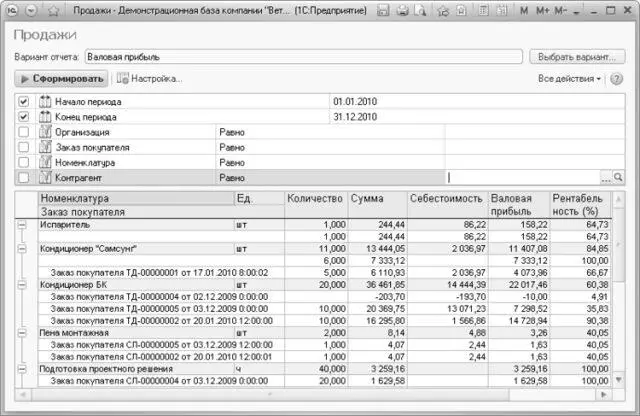
Рис. 4.32.Вариант Валовая прибыль отчета Продажи
Для редактирования полного перечня текущих настроек нажмите на кнопку Настройка. На экране появится диалог Настройки отчета.
При выборе варианта Основной в отчет будут выводиться только колонки Количество и Сумма.
Отчет План-фактный анализ продаж предназначен для анализа соотношения планируемых и фактических продаж. В отчете отражается разница между количеством и суммой планируемого к продаже и проданного товара с указанием величины процентного отклонения, которое эта разница составляет по сравнению с плановыми данными.
Для открытия отчета План-фактный анализ продаж необходимо на Панели разделов выбрать Маркетинг и продажи и на Панели действий в группе Отчеты щелкнуть мышью на План-фактный анализ продаж. В окне отчета расположены команды управления отчетом поле и поля «быстрых» пользовательских настроек.
Вариант формирования отчета только один – Основной.
Для получения отчета необходимо установить параметры отбора и нажать на кнопку Сформировать. В нижней части окна появится отчет План-фактный анализ продаж со сформированными по заданным параметрам данными (рис. 4.33).
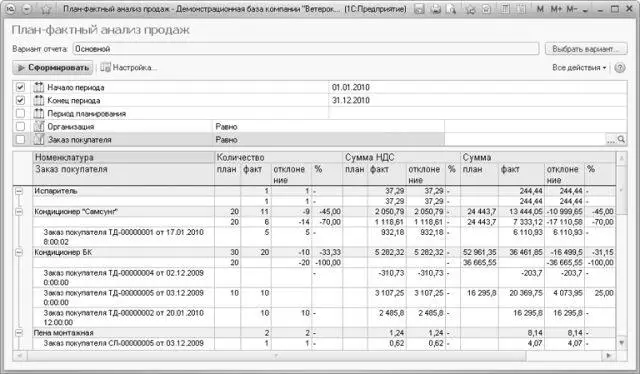
Рис. 4.33.Отчет План-фактный анализ продаж
Отчет Взаиморасчеты отображает состояние и динамику взаиморасчетов с контрагентами (покупателями, поставщиками) за выбранный период времени.
Данные группируются по контрагентам и договорам.
Для открытия отчета Взаиморасчеты необходимо на Панели разделов выбрать Маркетинг и продажи и на Панели действий в группе Отчеты щелкнуть мышью на Взаиморасчеты. В окне отчета расположены команды управления и средства «быстрых» пользовательских настроек.
Отчет можно сформировать в двух вариантах – Ведомость и Остатки.
Для получения отчета необходимо выбрать вариант отчета, установить параметры отбора и нажать на кнопку Сформировать. В нижней части окна отчета Взаиморасчеты появятся результаты (рис. 4.34).
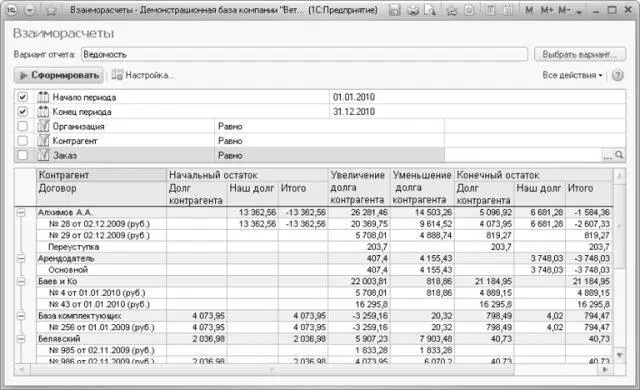
Рис. 4.34.Вариант Ведомость отчета Взаиморасчеты
В варианте Остатки в отчет выводятся только данные об остатках взаиморасчетов на выбранную дату.
Отчет Расчеты с покупателями отображает состояние и динамику расчетов с покупателями за выбранный период времени. Данные группируются по контрагентам и договорам.
Для открытия отчета Расчеты с покупателями необходимо на Панели разделов выбрать Маркетинг и продажи и на Панели действий в группе Отчеты щелкнуть мышью на Расчеты с покупателями.
Отчет может формироваться в двух вариантах – Ведомость и Остатки.
Для получения отчета необходимо выбрать вариант отчета, установить параметры отбора и нажать на кнопку Сформировать. В нижней части окна отчета появятся результаты (рис. 4.35).
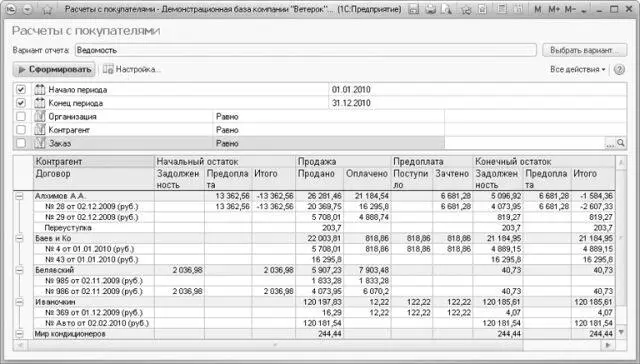
Рис. 4.35.Вариант Ведомость отчета Расчеты с покупателями
В режиме Остатки в отчет выводятся только данные об остатках взаиморасчетов на выбранную дату.
Отчет Дебиторская задолженность по срокам отображает суммы задолженностей контрагентов перед компанией с указанием сроков задолженности:
Читать дальшеИнтервал:
Закладка:










